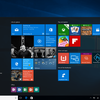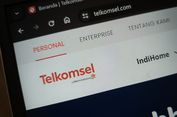5 Cara Mengatur Kecerahan Layar Laptop Windows 10 dengan Mudah
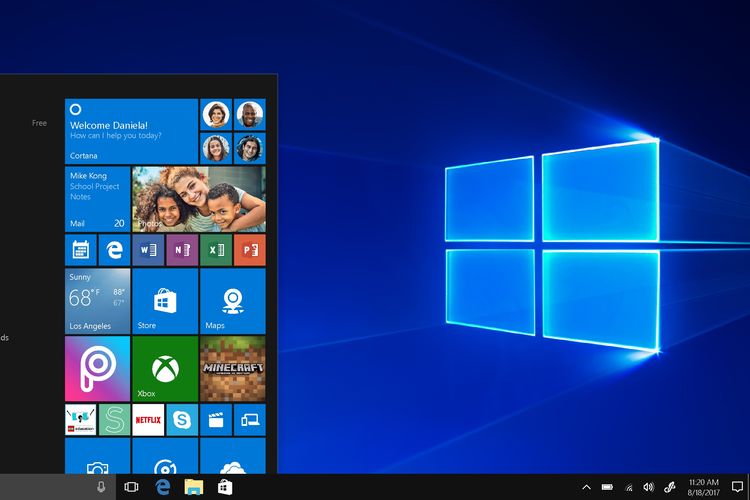
KOMPAS.com - Pengguna kiranya perlu mengetahui beberapa pengaturan dasar terkait pengoperasian laptop berbasis Windows 10. Salah satu pengaturan dasar itu seperti cara mengatur kecerahan layar laptop Windows 10.
Sebagaimana cukup umum diketahui, laptop Windows 10 memiliki fitur bawaan yang memungkinkan pengguna untuk mengatur kecerahan layarnya atau brightness. Lewat fitur itu, pengguna bisa menyesuaikan brightness layar laptop Windows 10 sesuai kebutuhan.
Baca juga: 2 Cara Membagi Layar Laptop Menjadi 2 di Windows 10 dengan Mudah
Lantas, bagaimana cara mengatur kecerahan layar laptop Windows 10? Tak semua pengguna telah mengerti cara mengatur kecerahan layar laptop Windows 10. Jika belum mengerti caranya, tak usah khawatir.
Artikel ini bakal menjelaskan secara lengkap cara mengatur kecerahan layar laptop Windows 10. Untuk lebih lengkapnya, silakan simak terus penjelasan di bawah ini mengenai cara mengatur kecerahan layar laptop Windows 10 dengan mudah dan praktis.
Cara mengatur kecerahan layar laptop Windows 10
Cara mengatur kecerahan layar laptop Windows 10 itu pada dasarnya cukup mudah. Ada banyak pilihan cara mengatur kecerahan layar laptop Windows 10 yang bisa dilakukan pengguna. Misalnya, pengguna bisa mengatur brightness dengan tombol shortcut.
Kemudian, pengguna juga bisa mengatur kecerahan layar laptop Windows melalui menu pengaturan. Adapun penjelasan yang lebih detail soal beberapa cara mengatur kecerahan layar laptop Windows 10 itu adalah sebagai berikut.
1. Dengan tombol shortcut
Cara mengatur kecerahan layar laptop Windows 10 yang pertama adalah dengan menekan tombol shortcut. Di tiap laptop, tombol shortcut untuk mengatur kecerahan layar bisa berbeda-berbeda.
Akan tetapi, umumnya pengguna bisa menekan tombol F2 dan F3 atau F5 dan F6 di keyboard. Tombol pengaturan kecerahan layar biasanya memiliki simbol cahaya. Pengguna bisa menekannya untuk menambah atau mengurangi kecerahan layar.
2. Dengan klik kanan pada layar Home
Kedua, pengguna bisa klik kanan pada layar utama atau layar Home laptop Windows 10 untuk mengakses menu pengaturan layar. Di menu itu, pengguna nantinya bisa mengatur kecerahan layar. Adapun langkah-langkahnya adalah sebagai berikut:
- Klik kanan pada layar Home.
- Kemudian, pilih menu “Display Settings”.
- Setelah itu, pada bagian “Brightness”, geser tombol ke kanan untuk menambah kecerahan layar atas geser ke kiri untuk mengurangi kecerahan layar.
Baca juga: 6 Cara Screenshot di Laptop Windows 10 dengan Mudah dan Cepat
3. Melalui menu pengaturan
Cara mengatur kecerahan layar laptop Windows 10 yang ketiga adalah melalui menu pengaturan. Adapun penjelasan caranya adalah sebagai berikut:
- Tekan tombol Windows dan i secara bersamaan.
- Kemudian, menu pengaturan akan langsung terbuka.
- Di menu pengaturan itu, pilih menu “System” dan pilih opsi “Display.
- Setelah itu, pada bagian “Brightness”, geser tombol ke kanan untuk menambah kecerahan layar atas geser ke kiri untuk mengurangi kecerahan layar.
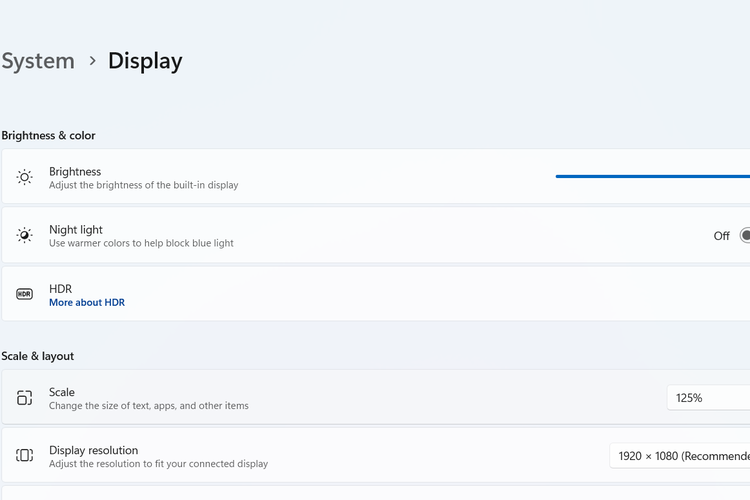 Ilustrasi cara mengatur kecerahan layar laptop Windows 10.
Ilustrasi cara mengatur kecerahan layar laptop Windows 10.4. Melalui Windows Mobility Center
Keempat, pengguna bisa mengatur kecerahan layar laptop Windows 10 melalui fitur Windows Mobility Center. Adapun cara mengatur kecerahan layar laptop Windows 10 dengan Mobility Center adalah sebagai berikut:
- Tekan tombol Windows dan X secara bersamaan.
- Setelah itu, pilih menu “Mobility Center”.
- Selanjutnya, laptop bakal menampilkan sejumlah pengaturan.
- Pada bagian “Brightness”, geser tombol ke kanan untuk menambah kecerahan layar atas geser ke kiri untuk mengurangi kecerahan layar.
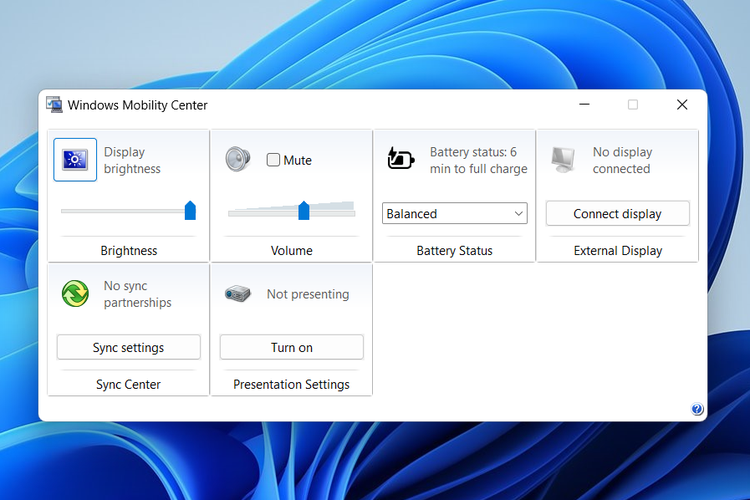 Ilustrasi cara mengatur kecerahan layar laptop Windows 10 lewat Mobility Center.
Ilustrasi cara mengatur kecerahan layar laptop Windows 10 lewat Mobility Center.5. Melalui Action Center
Berikutnya, pengguna bisa mengatur kecerahan layar laptop Windows 10 melalui Action Center atau Pusat Pengaturan. Adapun cara mengatur kecerahan layar laptop Windows 10 lewat Action Center adalah sebagai berikut:
- Tekan tombol Windows dan A secara bersamaan.
- Setelah itu, jendela Action Center akan terbuka.
- Di jendela itu, pada bagian “Brightness” yang bersimbol cahaya, geser tombol ke kanan untuk menambah kecerahan layar atas geser ke kiri untuk mengurangi kecerahan layar.
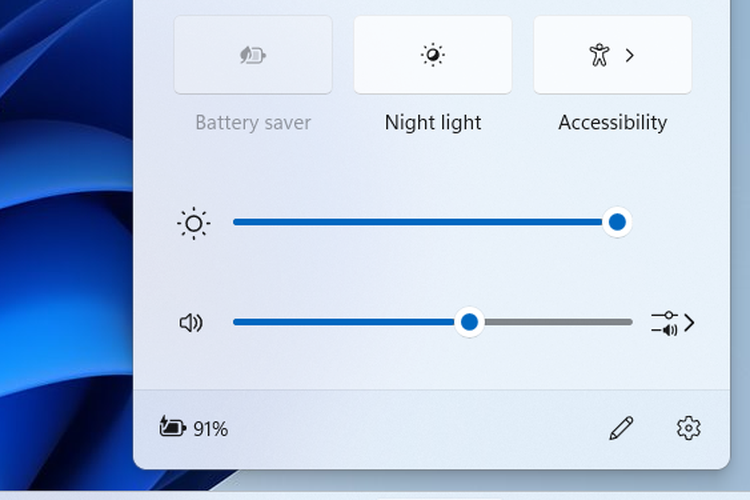 Ilustrasi cara mengatur kecerahan layar laptop Windows 10 lewat Action Center.
Ilustrasi cara mengatur kecerahan layar laptop Windows 10 lewat Action Center.Baca juga: 3 Cara Uninstall Aplikasi di Laptop Windows 10 dengan Mudah dan Praktis
Cukup mudah bukan cara mengatur kecerahan layar laptop Windows 10? Melalui beberapa cara di atas, pengguna dapat mengatur kecerahan layar laptop Windows 10 dengan mudah menyesuaikan kebutuhan.
Jika butuh cahaya yang lebih terang, pengguna bisa menambah kecerahan layar dan sebaliknya. Demikianlah penjelasan seputar beberapa cara mengatur kecerahan layar laptop Windows 10 dengan mudah dan praktis, semoga bermanfaat.
Dapatkan update berita teknologi dan gadget pilihan setiap hari. Mari bergabung di Kanal WhatsApp KompasTekno. Caranya klik link https://whatsapp.com/channel/0029VaCVYKk89ine5YSjZh1a. Anda harus install aplikasi WhatsApp terlebih dulu di ponsel.
Simak breaking news dan berita pilihan kami langsung di ponselmu. Pilih saluran andalanmu akses berita Kompas.com WhatsApp Channel : https://www.whatsapp.com/channel/0029VaFPbedBPzjZrk13HO3D. Pastikan kamu sudah install aplikasi WhatsApp ya.